La collaborazione nei team sta diventando sempre più importante, soprattutto nei processi creativi come il montaggio video. Premiere Pro CC 2018 ti offre nuove opportunità per gestire i progetti in modo efficace e lavorare in sicurezza con il tuo team. In questa guida ti mostrerò come rilasciare e controllare i progetti, in modo che tutti i membri del team possano collaborare in modo efficiente. Iniziamo subito!
Principali intuizioni
- I progetti in Premiere Pro CC 2018 consentono a te e al tuo team una collaborazione flessibile.
- Puoi controllare l'accesso ai progetti utilizzando un blocco del progetto.
- La sincronizzazione delle modifiche avviene in modo automatico e garantisce che tutti siano sempre aggiornati.
Guida passo-passo
Attivare la collaborazione
Per lavorare in modo efficace al tuo progetto con il tuo team, inizia con le impostazioni di modifica. Clicca su “Modifica” nella barra dei menu in alto e poi su “Preferenze”. Qui verrà visualizzato un menu a discesa.
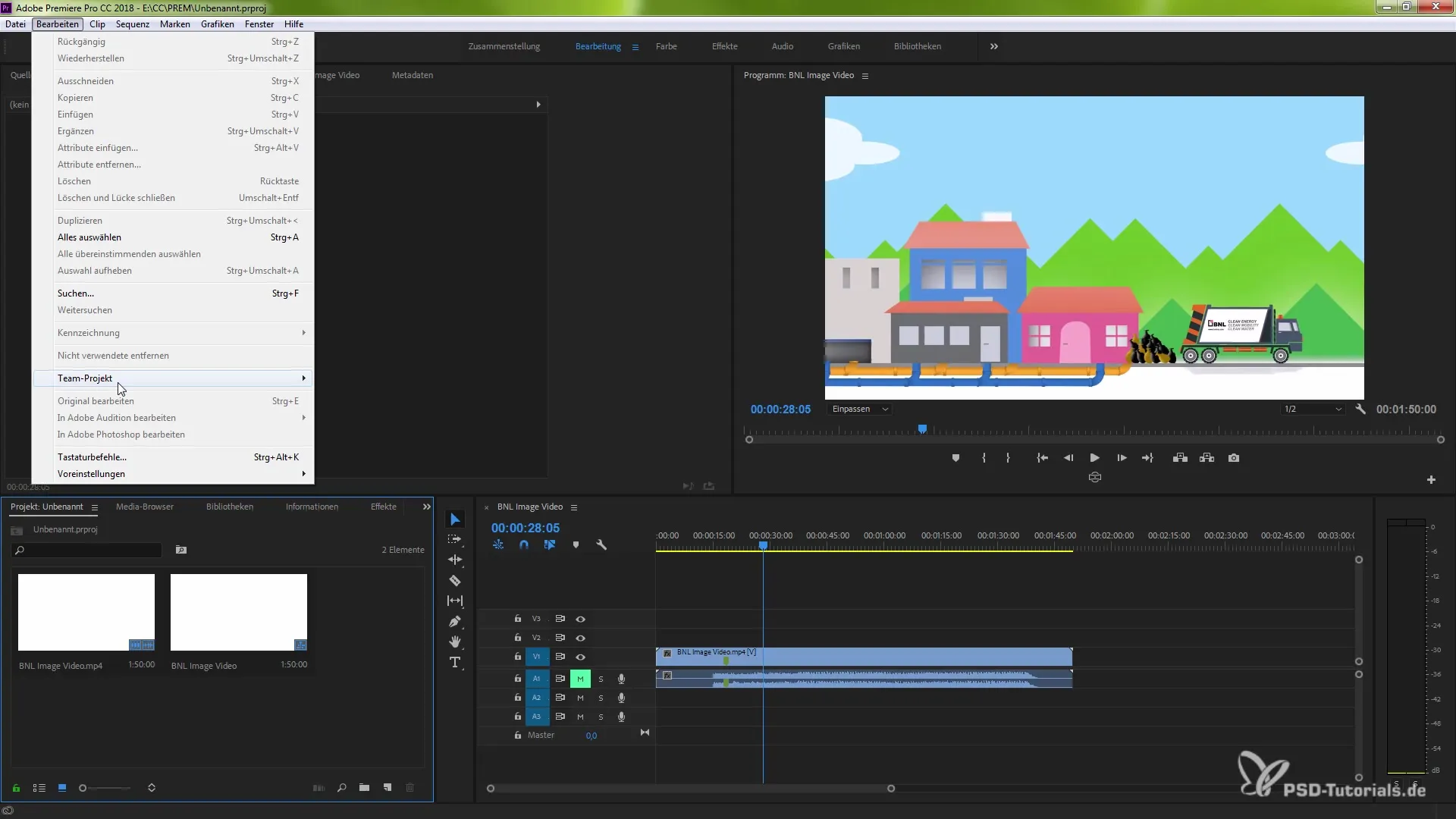
Seleziona nella lista il tab “Collaborazione”. Qui troverai le impostazioni importanti per attivare la collaborazione. Una funzione centrale è il blocco del progetto.

Attivare il blocco del progetto
Attiva il blocco del progetto cliccando sull'opzione corrispondente. Qui puoi anche inserire il tuo nome. Assicurati che tutti i progetti siano chiusi affinché queste modifiche abbiano effetto.
Una volta che hai effettuato le impostazioni, conferma con “OK”. Se stai lavorando a un progetto di team, ora dovresti riavviare il programma per applicare le modifiche.
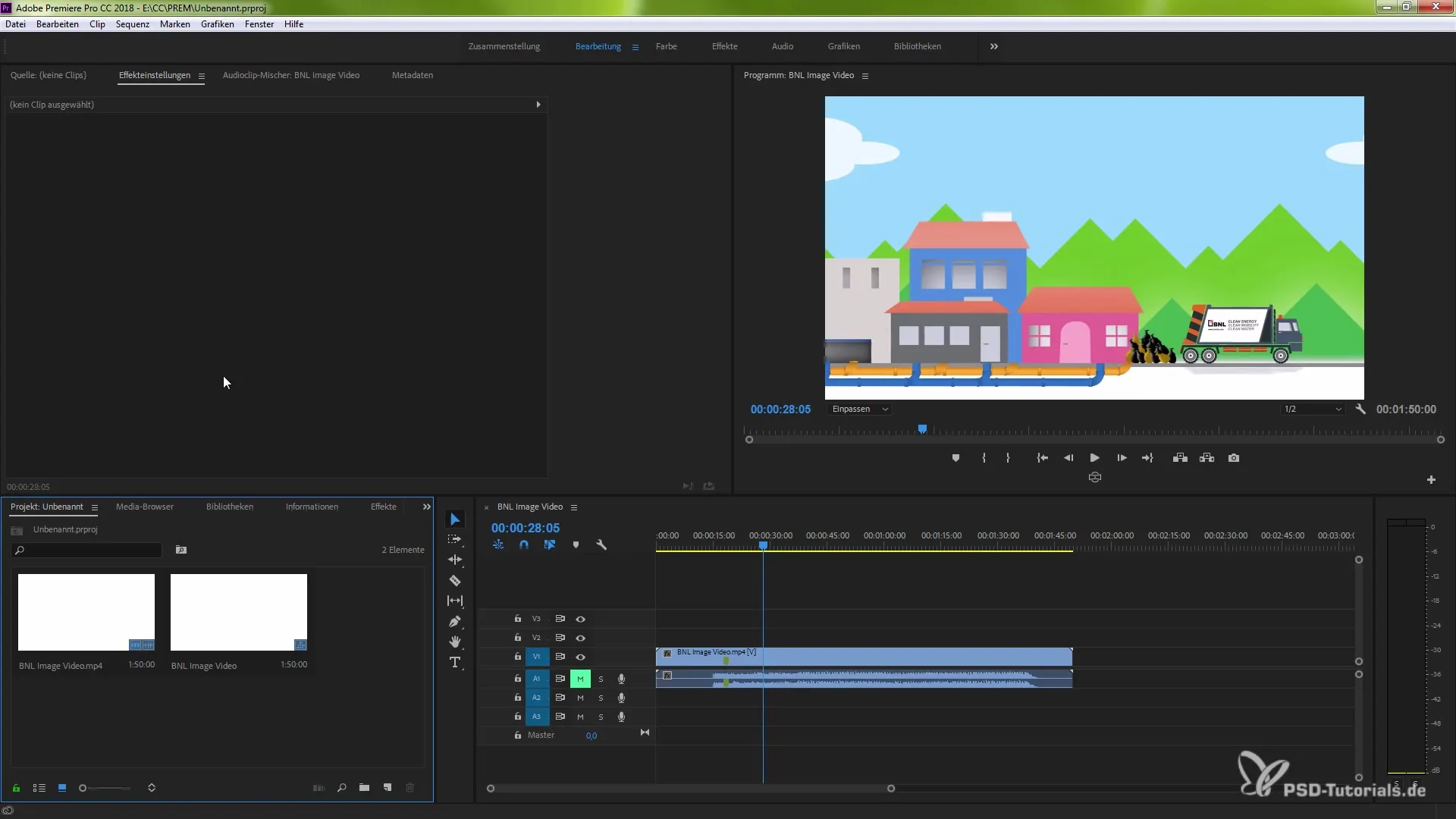
Sincronizzare il progetto
Ora sei pronto per lavorare al tuo progetto. Assicurati che il progetto sia sincronizzato e condiviso con il team. Il pannello del progetto ti mostra nell'angolo in basso a sinistra un piccolo lucchetto – se è contrassegnato in verde, significa che il tuo team può accedere al progetto.
Accesso per il team
Se il lucchetto è aperto, tutti i membri del team possono lavorare sulle composizioni e accedere a tutte le risorse necessarie. Per apportare o salvare modifiche, tutti i membri del team possono lavorare contemporaneamente.
Bloccare il progetto
Vuoi assicurarti che solo tu stia lavorando a un progetto specifico? Puoi attivare il lucchetto. In questo modo il progetto verrà bloccato per tutti gli altri membri del team. Sarai l'unica persona a poter apportare modifiche.
Lavorare su più progetti
Se desideri lavorare su più progetti, puoi aggiungere un altro progetto. Tuttavia, tieni presente che puoi bloccare il progetto attuale se vuoi assicurarti che nessuno tranne te possa accedervi.
Salvare le modifiche
Dopo aver completato il tuo lavoro, puoi salvare le modifiche. È consigliabile eseguire regolarmente il backup del file di progetto per evitare la perdita di dati. Quando hai finito il progetto e riattivi il lucchetto, tutte le modifiche verranno bloccate.
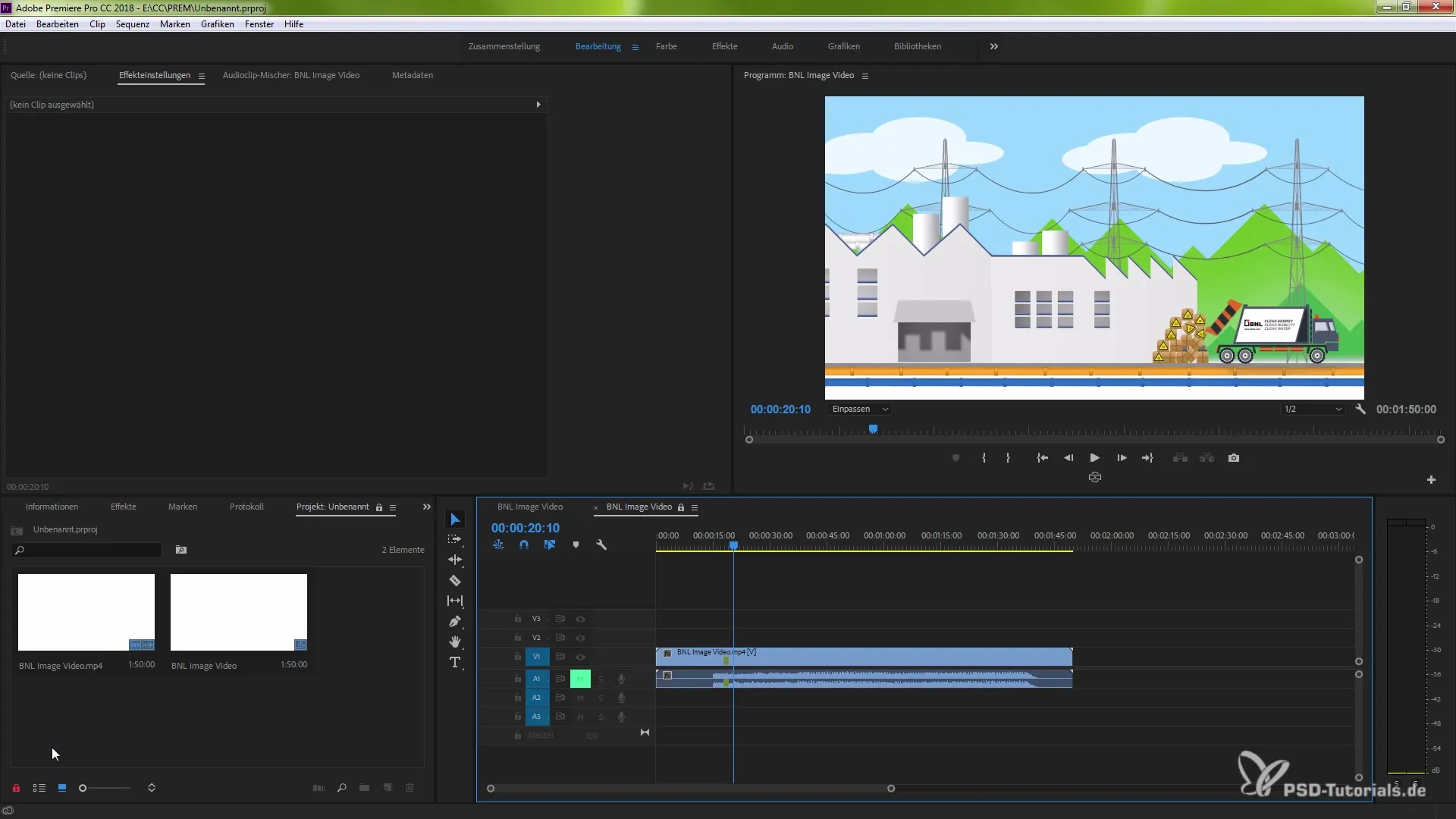
Riepilogo – Rilasciare e gestire i progetti in modo efficace in Premiere Pro CC 2018
Le nuove funzionalità in Premiere Pro CC 2018 ti consentono di collaborare in modo semplice ed efficace nel team. Attivando il blocco del progetto e controllando l'accesso ai progetti, ti assicuri che tu e il tuo team possiate lavorare in modo sincronizzato. Sfrutta queste opportunità per ottimizzare il tuo modo di lavorare!
Domande frequenti
Come attivo il blocco del progetto?Vai a “Modifica” > “Preferenze” > “Collaborazione” e attiva il blocco del progetto.
Chiunque nel team può accedere al progetto?Solo se il lucchetto nel pannello del progetto è aperto, i membri del team possono accedere al progetto.
Cosa succede se attivo il blocco del progetto?Solo tu puoi apportare modifiche al progetto, mentre tutti gli altri sono bloccati.
Tutti i membri del team devono avere le stesse impostazioni?Sì, ogni membro deve inserire le stesse preferenze e il proprio nome utente per partecipare al progetto.
Posso lavorare contemporaneamente su più progetti?Sì, puoi aprire più progetti, ma fai attenzione a quali progetti sono bloccati.


